
Raus mit dem Alten: Eine Schritt-für-Schritt-Anleitung zum Leeren des Papierkorbs auf Android

Android Telefone gehören derzeit zu den beliebtesten Smartphones und bieten leistungsstarke Funktionen und eine Vielzahl von Anwendungen. Im Laufe der Zeit können Android Telefone jedoch viele unnötige Dateien ansammeln, z. B. Cache-Daten, heruntergeladene Dateien und Dateien im Papierkorb. Diese Dateien belegen Speicherplatz auf dem Telefon, was sich auf die Leistung und Geschwindigkeit auswirkt. Daher ist es wichtig, die Junk-Dateien auf einem Android Telefon regelmäßig zu bereinigen.
In diesem Artikel werden sechs Methoden vorgestellt, wie Sie den Papierkorb auf Androidleeren können, zusammen mit einem zusätzlichen Tipp zum Wiederherstellen versehentlich gelöschter Dateien. Hoffentlich helfen Ihnen diese Methoden, Ihr Android Telefon zu optimieren und in gutem Zustand zu halten.
Viele Benutzer wissen nicht, dass Android Geräte mit einem eingebauten Papierkorb ausgestattet sind, ähnlich wie bei Desktop-Computern. Für den Zugriff auf und das Leeren dieses Behälters ist jedoch eine spezielle App erforderlich. Im Google Play Store finden Sie zahlreiche Anwendungen, wie z. B. Dumpster und Recycle Master, die eine bequeme Oberfläche für die Verwaltung gelöschter Dateien bieten. Hier ist eine Schritt-für-Schritt-Anleitung, wie Sie den Papierkorb auf Android mit der Dumpster-App leeren können:
Schritt 1. Installieren und starten Sie die Dumpster-App. Erteilen Sie die erforderlichen Berechtigungen für den Speicherzugriff.
Schritt 2. In der Dumpster-App finden Sie eine Liste der gelöschten Dateien, die nach Dateityp kategorisiert sind (z. B. Bilder, Videos, Dokumente). Tippen Sie auf den "Papierkorb" oder den Dateityp, den Sie leeren möchten.
Schritt 3. Mit Dumpster können Sie gelöschte Dateien überprüfen, bevor Sie sie endgültig entfernen. Sehen Sie sich die Liste der gelöschten Dateien an und wählen Sie diejenigen aus, die Sie dauerhaft löschen möchten.
Schritt 4. Nachdem Sie die Dateien ausgewählt haben, tippen Sie auf das "Papierkorb"-Symbol, um den Papierkorb zu leeren oder die ausgewählten Dateien dauerhaft zu löschen.
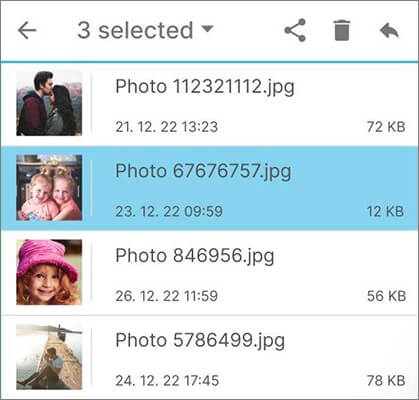
Weiterlesen:
Android Papierkorb - Wo und wie finde ich gelöschte Elemente auf Android Telefon?
So löschen Sie Fotos dauerhaft von Android Telefon [Gelöst]
Cache-Daten beziehen sich auf die vorübergehende Speicherung bestimmter App-bezogener Informationen auf Android Telefonen. Dies geschieht, um die Betriebsgeschwindigkeit und die Benutzererfahrung zu verbessern, einschließlich des Zwischenspeicherns von Bildern, Videos, Audio, Webseiten und mehr. Cache-Daten ermöglichen zwar einen schnellen Zugriff auf häufig verwendete Inhalte, können aber auch Speicherplatz auf Ihrem Telefon belegen. Das Löschen zwischengespeicherter Daten auf Ihrem Android Gerät kann dazu beitragen, Speicherplatz freizugeben. Hier sind die spezifischen Schritte, um den Papierkorb auf Androidzu leeren:
Schritt 1. Um die Einstellungen auf Ihrem Android Telefon zu öffnen, suchen Sie die Option für "Apps" oder "App-Verwaltung".
Schritt 2. Wählen Sie die App aus, für die Sie die Cache-Daten löschen möchten.
Schritt 3. Tippen Sie auf die Option "Speicher" oder "Speicherplatz" und klicken Sie dann auf die Schaltfläche "Cache leeren" oder "Daten löschen", um Ihre Aktion zu bestätigen.

Das Herunterladen von Dateien bezieht sich auf den Vorgang, bei dem bestimmte Apps oder Browser auf einem Android Telefon Dateien abrufen und speichern, um Ihnen das Speichern oder Anzeigen verschiedener Arten von Inhalten zu ermöglichen. Wenn Sie also versuchen, unnötige Dateien zu entfernen, ist es ratsam, den Downloads-Ordner auf Ihrem Gerät zu überprüfen. Im Folgenden finden Sie eine umfassende Anleitung zum Löschen von Papierkorb auf Android:
Schritt 1. Greifen Sie auf den Dateimanager Ihres Telefons zu und navigieren Sie entweder zu den Ordnern "Downloads" oder "Download-Verlauf".
Schritt 2. Nachdem Sie Ihre Downloads überprüft haben, können Sie auf die heruntergeladenen Dateien zugreifen und alle unnötigen Dateien deinstallieren.
Gefällt mir:
Wie lösche ich Backups auf Android Geräten? (2 Möglichkeiten)
Wie kann ich gelöschte Telefonanrufe auf Androidabrufen? 7 Wege zur Behebung
Es kann vorkommen, dass wir bestimmte Apps aus bestimmten Gründen auf unsere Mobilgeräte herunterladen, um sie nur einmal oder gar nicht zu verwenden. Diese Apps können jedoch immer noch wertvollen Speicherplatz auf unseren Telefonen einnehmen. Um den Papierkorb auf Androidzu leeren, können wir diese nicht verwendeten Apps entfernen. Hier sind die einzelnen Schritte:
Schritt 1. Rufen Sie die "Einstellungen" auf Ihrem Android Gerät auf. Tippen Sie im Menü "Einstellungen" auf "Apps".
Schritt 2. Wählen Sie im Abschnitt "Apps" die Option "Apps verwalten" und suchen Sie die App, die Sie deinstallieren möchten, aus der Liste der installierten Anwendungen.
Schritt 3. Tippen Sie auf die gewünschte App, um die Detailseite zu öffnen. Suchen Sie die Schaltfläche "Deinstallieren" oder "Entfernen" und tippen Sie darauf, um die App zu deinstallieren.

Siehe auch:
So deinstallieren Sie Apps auf Android Telefon vom Computer [Bester Weg im Jahr 2024]
Fotos von Android Telefon verschwunden? Ursachen und Lösungen
Sie können den Papierkorb auf Ihrem Android Gerät auch löschen, indem Sie den Google-Papierkorb löschen. Google-Papierkorb bezieht sich auf die Dateien, die Sie aus verschiedenen Google-Apps wie Google Fotos, Gmail und Google Drive gelöscht haben. Diese Dateien werden erst dann dauerhaft von Ihrem Gerät entfernt, wenn Sie den Papierkorb in jeder App leeren. Im Folgenden finden Sie eine Schritt-für-Schritt-Anleitung zum Löschen von Papierkorb aus Android:
Schritt 1. Öffnen Sie Google Drive auf Ihrem Android Telefon und suchen Sie die Option "Papierkorb".
Schritt 2. Hier finden Sie die gelöschten Dateien. Wählen Sie sie aus, klicken Sie auf das Symbol mit den drei Punkten und wählen Sie "Löschen", um den Vorgang abzuschließen.

Nicht verpassen:
Android Rescue: Entdecken Sie, wie Sie gelöschte Nummern auf Android wiederherstellen können
Wie entferne ich doppelte Songs mühelos von einem Android -Telefon?
Wenn Sie diese Elemente nicht von Ihrem Telefon löschen möchten, aber dennoch den Android Papierkorb leeren möchten, können Sie diese Dateien auf eine SD-Karte übertragen. Eine SD-Karte ist ein austauschbares Speichergerät, das zusätzlichen Speicherplatz für ein Android Telefon bieten kann. Mit dieser Methode können Sie die Dateien auf der SD-Karte behalten und gleichzeitig Speicherplatz im Androidfreigeben. Im Folgenden finden Sie die Schritte, die Sie ausführen müssen, um Dateien auf eine SD-Karte zu übertragen:
Schritt 1. Öffnen Sie die App "Einstellungen" auf Ihrem Android Gerät und wählen Sie dann "Apps und Benachrichtigungen" > "Apps verwalten", um eine Liste aller installierten Anwendungen anzuzeigen.
Schritt 2. Wählen Sie eine Anwendung aus und klicken Sie auf "Speicher" > "Auf SD-Karte verschieben", um die App und ihre Daten auf Ihren externen Speicher zu übertragen.

Wenn Sie nach einer professionelleren und effizienteren Methode suchen, um Daten auf eine SD-Karte zu übertragen, empfehlen wir die Verwendung von Coolmuster Android Assistant. Neben der Übertragung von Daten auf eine SD-Karte bietet es auch die Sicherung und Wiederherstellung aller Android Telefondaten mit einem Klick sowie eine selektive Datenübertragung zwischen Android und dem Computer.
Während das regelmäßige Leeren des Papierkorbs auf Android sehr vorteilhaft ist, kann es vorkommen, dass Sie versehentlich einige wichtige Dateien löschen, was zu Gefühlen des Bedauerns und der Dringlichkeit führt. Glücklicherweise gibt es professionelle Datenwiederherstellungstools wie Coolmuster Lab.Fone for Android, die Ihnen bei der Wiederherstellung gelöschter Daten von Ihrem AndroidGerät helfen können. Coolmuster Lab.Fone for Android zeichnet sich als erstklassige Android-Datenwiederherstellungssoftware aus, die in der Lage ist, verschiedene Arten von Daten, einschließlich Kontakte, Nachrichten, Anrufprotokolle, Fotos, Videos, Musik und Dokumente, sowohl vom internen Speicher als auch von der externen SD-Karte Ihres AndroidTelefons wiederherzustellen.
Hauptmerkmale von Coolmuster Lab.Fone for Android:
Im Folgenden finden Sie eine umfassende Anleitung, wie Sie gelöschte Dateien von Android Telefonen wiederherstellen können, indem Sie Coolmuster Lab.Fone for Android:
01Nachdem Sie die Software auf Ihrem Computer installiert und gestartet haben, navigieren Sie zum Modul "Android Recovery" in der Toolbox. Auf diese Weise können Sie Ihre Android Daten Coolmuster Lab.Fone for Android nutzen und effizient verwalten.

02Verbinden Sie Ihr Android Telefon über ein Datenkabel mit dem Computer und aktivieren Sie bei Bedarf das USB-Debugging. Wählen Sie auf der folgenden Benutzeroberfläche die Dateitypen aus, die die Dateien enthalten, die Sie wiederherstellen möchten. Klicken Sie auf "Weiter", um fortzufahren.

03Wählen Sie zwischen dem Modus "Schnellscan" oder "Tiefenscan", wenn Sie sich für das Scannen von Mediendateien entscheiden. Klicken Sie nach der Auswahl auf "Weiter", um den Datenscanvorgang auf Ihrem Android Telefon zu starten.

04Nach dem schnellen Scanvorgang werden alle vorhandenen und verlorenen Dateien auf der linken Seite kategorisiert. Wählen Sie die Daten aus, die Sie wiederherstellen möchten, und klicken Sie dann auf "Wiederherstellen", um den Abruf Android Telefondaten zu starten.

In diesem Artikel werden sechs Methoden zum Leeren des Papierkorbs auf Android und ein zusätzlicher Tipp zum Wiederherstellen versehentlich gelöschter Dateien vorgestellt - Coolmuster Lab.Fone for Android. Diese Methoden können Ihnen helfen, mehr Speicherplatz freizugeben, die Leistung und Geschwindigkeit Ihres Telefons zu verbessern und Ihre wichtigen Daten zu schützen. Sie können die Methode wählen, die Ihren Bedürfnissen und Vorlieben entspricht, um Ihr Android Telefon regelmäßig zu reinigen und zu optimieren. Wir hoffen, dass dieser Artikel für Sie hilfreich ist. Vielen Dank fürs Lesen. Wenn Sie Fragen haben, können Sie gerne unten einen Kommentar hinterlassen.
Verwandte Artikel:
Android Audio Rescue: So stellen Sie gelöschte Audiodateien von Android Telefon wieder her
Wie lösche ich Kontakte auf Android? [6 Methoden]
Wie lösche ich Dateien auf Android? Verpassen Sie nie wieder die Top 3 Möglichkeiten
Wie kann man Junk-Dateien auf Android einfach bereinigen? 5 Wege, an die Sie nie denken
Wie lösche ich die Anrufliste auf Android einfach? Verwenden Sie diese Methoden, um es zu machen
Wie entferne ich doppelte Kontakte in Android in wenigen Minuten?

 Weitere Lösungen
Weitere Lösungen
 Raus mit dem Alten: Eine Schritt-für-Schritt-Anleitung zum Leeren des Papierkorbs auf Android
Raus mit dem Alten: Eine Schritt-für-Schritt-Anleitung zum Leeren des Papierkorbs auf Android





